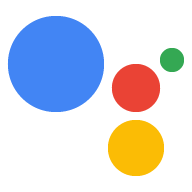Łączenie aplikacji oparte na OAuth (App Flip) umożliwia użytkownikom łatwe i szybkie łączenie kont w Twoim systemie uwierzytelniania z ich kontami Google. Jeśli aplikacja jest zainstalowana na telefonie użytkownika, gdy ten rozpoczyna proces łączenia konta, użytkownik jest automatycznie przekierowywany do Twojej aplikacji w celu uzyskania autoryzacji.
Dzięki temu proces łączenia jest szybszy i prostszy, ponieważ użytkownik nie musi ponownie wpisywać nazwy użytkownika i hasła. Zamiast tego App Flip wykorzystuje dane logowania z konta użytkownika w Twojej aplikacji. Gdy użytkownik połączy swoje konto Google z Twoją aplikacją, będzie mógł korzystać z integracji, które zostały przez Ciebie opracowane.
Możesz skonfigurować przejście do aplikacji zarówno w przypadku aplikacji na iOS, jak i na Androida.
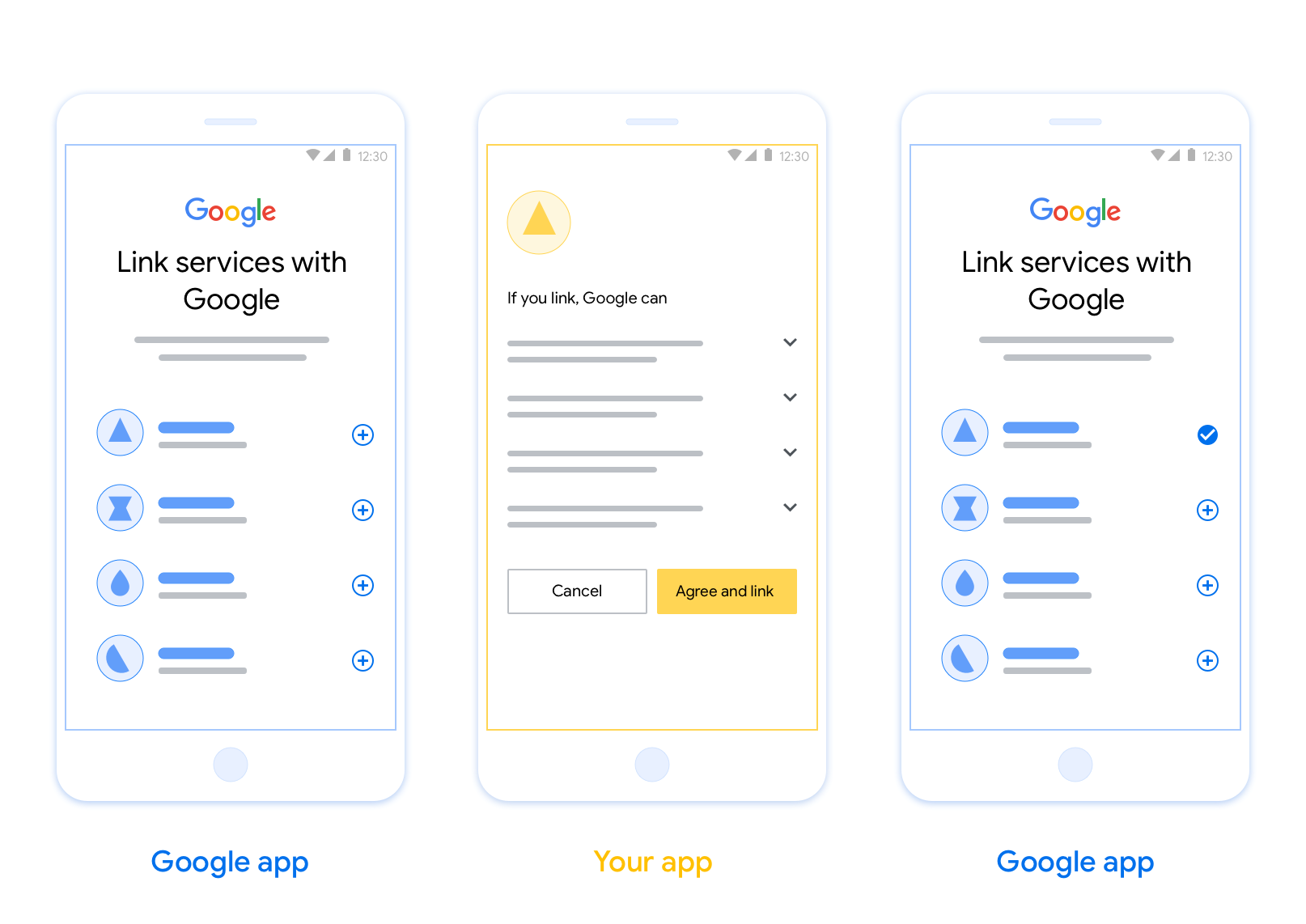
Wymagania
Aby zaimplementować App Flip, musisz spełniać te wymagania:
- Musisz mieć aplikację na Androida lub iOS.
- Musisz mieć serwer OAuth 2.0, którym zarządzasz i który obsługuje przepływ kodu autoryzacji OAuth 2.0.
Więcej informacji o procesie kodu autoryzacji łączenia OAuth znajdziesz w artykule Implementowanie serwera OAuth.
Wskazówki dotyczące wyglądu
W tej sekcji opisujemy wymagania i zalecenia dotyczące projektu ekranu zgody na połączenie konta w przypadku aplikacji App Flip. Gdy Google wywoła Twoją aplikację, wyświetli ona użytkownikowi ekran zgody.
Wymagania
- Musisz poinformować użytkownika, że jego konto jest łączone z Google, a nie z konkretną usługą Google, np. Google Home lub Asystentem Google.
Rekomendacje
Zalecamy wykonanie tych czynności:
Wyświetl Politykę prywatności Google. Na ekranie zgody umieść link do Polityki prywatności Google.
Dane, które mają być udostępniane. Używaj jasnego i zwięzłego języka, aby poinformować użytkownika, jakich danych wymaga Google i dlaczego.
Jednoznaczne wezwanie do działania Na ekranie zgody umieść jasne wezwanie do działania, np. „Zgadzam się i łączę”. Użytkownicy muszą wiedzieć, jakie dane muszą udostępnić Google, aby połączyć swoje konta.
Możliwość odrzucenia lub anulowania. Zapewnij użytkownikom możliwość powrotu, odrzucenia lub anulowania połączenia, jeśli nie chcą go nawiązać.
Możliwość odłączenia Udostępniać użytkownikom mechanizm odłączania, np. adres URL do ustawień konta na Twojej platformie. Możesz też dodać link do konta Google, na którym użytkownicy mogą zarządzać połączonym kontem.
Możliwość zmiany konta użytkownika. Zaproponuj użytkownikom metodę przełączania kont. Jest to szczególnie korzystne, jeśli użytkownicy mają zwykle kilka kont.
- Jeśli użytkownik musi zamknąć ekran akceptacji, aby przełączyć konta, wyślij do Google błąd, który można naprawić, aby użytkownik mógł zalogować się na wybrane konto za pomocą połączenia OAuth i przepływu niejawnego.
Dodaj logo. Wyświetlanie logo firmy na ekranie zgody. Umieść logo zgodnie z wytycznymi dotyczącymi stylu. Jeśli chcesz wyświetlać logo Google, zapoznaj się z sekcją Loga i znaki towarowe.
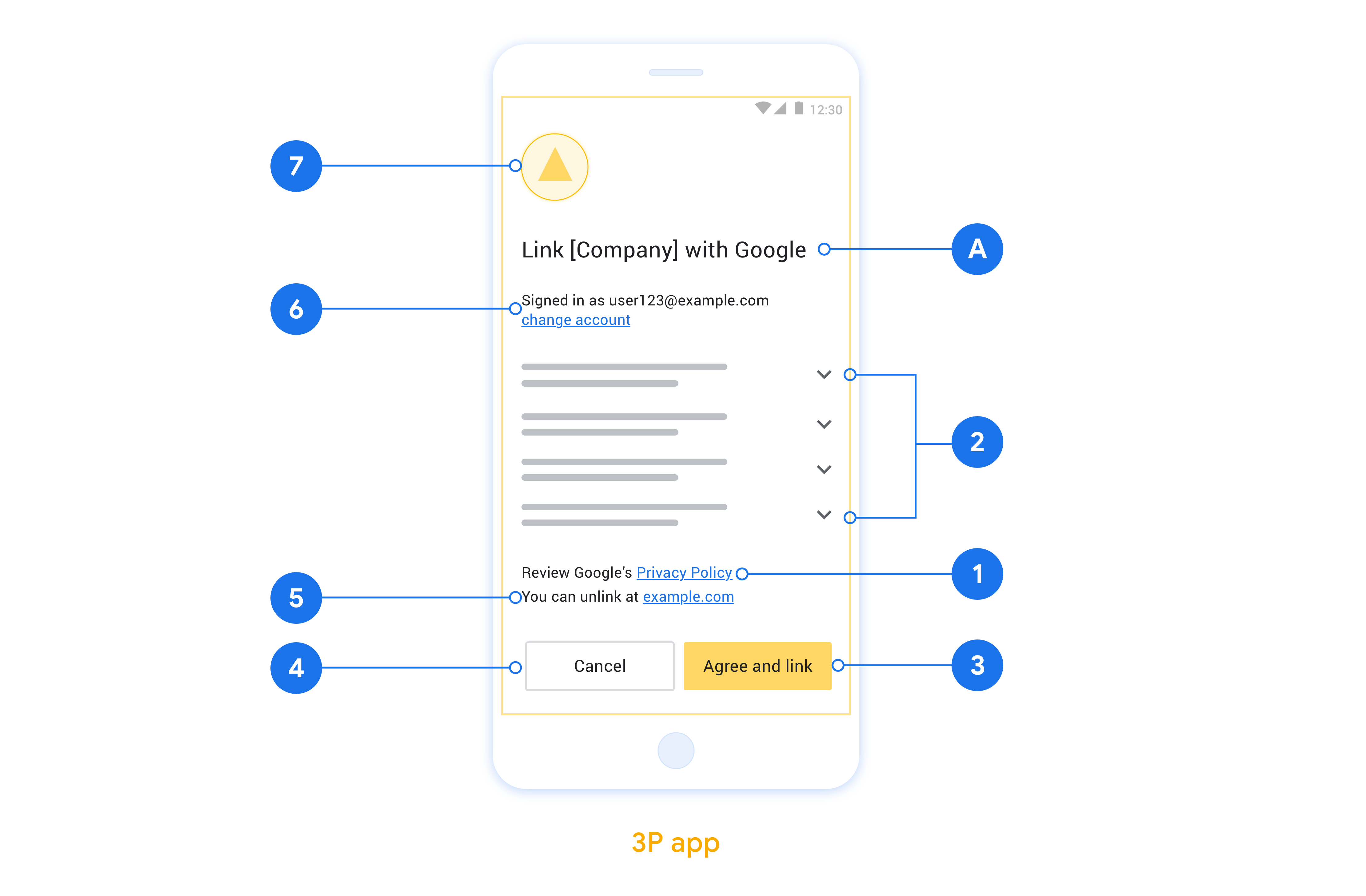
Konfigurowanie funkcji App Flip opartej na OAuth
W sekcjach poniżej opisujemy wymagania wstępne dotyczące funkcji App Flip opartej na OAuth oraz sposób konfigurowania projektu App Flip w konsoli Actions.
Utwórz działanie i skonfiguruj serwer OAuth 2.0.
Zanim skonfigurujesz App Flip, musisz wykonać te czynności:
- Utwórz działanie. Aby utworzyć działanie, postępuj zgodnie z instrukcjami w sekcji Tworzenie projektu.
- Skonfiguruj serwer OAuth 2.0. Więcej informacji o konfigurowaniu serwera OAuth znajdziesz w artykule Implementowanie łączenia kont OAuth.
Konfigurowanie funkcji App Flip w konsoli Actions
W sekcji poniżej opisujemy, jak skonfigurować przełączanie aplikacji w konsoli Actions.
- W menu nawigacyjnym u góry kliknij Rozwijaj. Następnie w menu nawigacyjnym po lewej stronie kliknij Łączenie kont.
- Włącz przełącznik obok opcji Łączenie kont.
- W sekcji Tworzenie konta wybierz Nie, chcę tylko zezwolić na tworzenie kont na mojej stronie.
- Kliknij Dalej.
- W sekcji Typ połączenia wybierz z menu OAuth i Kod autoryzacji.
- Kliknij Dalej.
- Wypełnij wszystkie pola w sekcji Informacje o kliencie OAuth. (Jeśli funkcja App Flip nie jest obsługiwana, jako rozwiązanie zastępcze używana jest zwykła autoryzacja OAuth).
- Kliknij Dalej.
- W sekcji Używaj aplikacji do łączenia kont (opcjonalnie) zaznacz pole Włącz dla iOS.
- Wypełnij pole Uniwersalny link. Więcej informacji o linkach uniwersalnych znajdziesz w artykule Zezwalanie aplikacjom i witrynom na linkowanie do Twoich treści .
- Jeśli chcesz opcjonalnie skonfigurować klienta, dodaj zakresy i kliknij Dodaj zakres w sekcji Skonfiguruj klienta (opcjonalnie). Jeśli nie, kliknij Dalej.
- W sekcji Instrukcje testowania wpisz
test(lub dowolny inny ciąg znaków) jako symbol zastępczy. (Wypełnienie tego pola kontem testowym jest konieczne tylko wtedy, gdy przesyłasz działanie do publikacji). - Kliknij Zapisz.
Teraz możesz przejść do następnej sekcji, aby zaimplementować App Flip w aplikacji na iOS lub Androida.
Wdrażanie funkcji App Flip w aplikacjach natywnych
Aby zaimplementować App Flip, musisz zmodyfikować kod autoryzacji użytkownika w aplikacji, aby akceptować precyzyjny link z Google.
Testowanie przełączania aplikacji na urządzeniu
Po utworzeniu działania i skonfigurowaniu przełączania aplikacji w konsoli i w aplikacji możesz przetestować przełączanie aplikacji na urządzeniu mobilnym. Aby przetestować przełączanie aplikacji, możesz użyć aplikacji Asystent Google.
Aby przetestować przełączanie aplikacji z aplikacji Asystent, wykonaj te czynności:
- Otwórz konsolę Actions i wybierz projekt.
- W menu nawigacyjnym u góry kliknij Test.
- Uruchom proces łączenia konta w aplikacji Asystent:
- Otwórz aplikację Asystent Google.
- Kliknij Ustawienia.
- Na karcie Asystent kliknij Sterowanie domem.
- Kliknij Dodaj(+).
- Wybierz działanie z listy dostawców. Na liście będzie on poprzedzony ciągiem znaków „[test]”. Gdy wybierzesz z listy [test] Action, powinna otworzyć się Twoja aplikacja.
- Sprawdź, czy aplikacja została uruchomiona, i zacznij testować proces autoryzacji.